
Määritä ajoitettu tehtävä zipata tiedostoja lepakolla se voi olla melko yksinkertainen tehtävä, kun olet suorittanut toimenpiteen, voit tehdä sen jopa silmät kiinni. On välttämätöntä, että pidät mielessä, että sinun on hankittava joitain lisäohjelmia voidaksesi kehittää tarvittavan lepakon nopeiden pakkausten saavuttamiseksi (muista, että tämä opetusohjelma on tarkoitettu PC: lle, joten jos haluat pakata ja purkaa ZIP -tiedostot IOS: ssä, tai muu laite, jonka sinun pitäisi mennä toiseen paikkaan)
Mitä sinun on tehtävä pakataksesi zip -tiedostot lepakolla?
Zip -tiedostot ovat jo pitkään olleet yksi parhaista vaihtoehdoista pienentää suurten asiakirjaerien kokoa, mikä helpottaa niiden jakamista. Yleisesti pakkaus suoritetaan manuaalisesti, Valitse jokainen tiedosto erikseen ja luo kansioita pakattavaksi ja tallennettavaksi myöhemmin.
Aloita tekemällä Internet -haku parhaista pakkauseristä, löydät lajikkeita, jotka voivat toimia paremmin kuin muut. Muista, että nämä erät on ladattava tietokoneellesi, ne ovat välttämättömiä, jotta pakkaus voidaan tehdä oikein vain aktivoimalla lepakko.
Verkossa on monia työkaluja, käytä haluamaasi työkalua. Sinä pystyt käytä 7-Zip, IZArc tai WinZip, useimmilla ihmisillä on jo jälkimmäinen. Kun olet löytänyt auttajasi, on aika aloittaa lepakon luominen artikkeleidesi nopean pakkaamisen aikaansaamiseksi.
Luo lepakkoasi erätiedosto
Tässä vaiheessa sinun on luettava huolellisesti ymmärtääksesi prosessin, koska se voi olla hieman vaikeaa, jos se tehdään tietämättä vaiheet hyvin.
Aloita painamalla ”alkaa”, Valitse ”Kaikki ohjelmat” siirry kohtaan ”Lisätarvikkeet”Ja avaa ”Muistio”. Lause on kirjoitettava uuden sivun ensimmäiselle riville ”@Echo off”, Lehdistö ”Tulla sisään”Sijoitetaan toiselle riville. On välttämätöntä, että lataamasi täydennyksen komento sijoitetaan tälle riville.
7-Zip, ”7za a-tzip”, jos lataat IZArcin, ”-A-cx”Lopuksi WinZipille komento on ”wzzip”Näillä komennoilla olet valmis. Sinun pitäisi siirtyä suoraan valikkoon ”Arkistoi”Ja napsauta vaihtoehtoa ”Tallenna nimellä…” tiedoston nimi on Zip.bat tai mitä tahansa päätät, älä muuta muotoa. Sinun tarvitsee vain päättää, mihin tiedosto tallennetaan. Muista, että ihanteellinen asia on, että se on kansiossa, jossa se on aina käsillä.
Määritä tämä uusi ajoitettu tehtävä
Jos haluat tehdä zip -tiedostoja batilla, sinun on sallittava prosessi tietokoneella, se on todella yksinkertainen toimenpide, sinun tarvitsee vain tehdä muutama napsautus. Varmista ensin, että tiedosto on tallennettu siihen kohtaan, johon olet sen määrittänyt, joten olet varma, että se on siellä, tästä on hyötyä myöhemmin.
No palaa ”alkaa”Liity ”Ohjauspaneeli” ja kaksoisnapsauta osiota ”Ajoitetut tehtäväts ”, tässä vaiheessa olet puoliksi valmis. Sinun on napsautettava vaihtoehtoa ”Lisää ajoitettu tehtävä”, saat ohjatun toiminnon käyntiin, sinun on seurattava häntä tehtävän lisäämiseksi. Jos haluat tietää, mitä tehdä, sinun on ensin napsautettava vaihtoehtoa ”Surffaa”, Muista muistaa sivusto ja valitse luomasi bat -tiedosto.
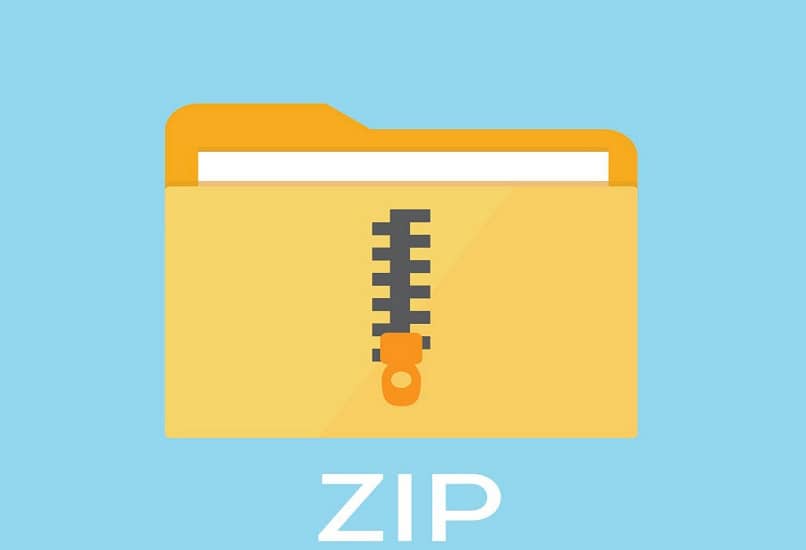
Kun olet löytänyt tiedoston, napsauta ”Avata”, Tästä lähtien on vain odotettava, että asentaja suorittaa toimintansa normaalisti. Ja olet valmis siihen, tiedät kuinka määrittää ajoitettu tehtävä zip -tiedostojen luomiseksi.
Joitakin vinkkejä zip -tiedostojen käsittelyyn batilla
Lepakot ovat leijutiedostoja, jotka suorittavat määrätyt tehtävät helposti, mutta ne ovat myös ajoittain hieman sotkuisia.
On suositeltavaa, että sinulla on varmuuskopio bat -tiedostostasi Jos päämies epäonnistuu, on myös tarpeen vaihtaa sen sijaintia usein. Tämä johtuu siitä, että jotain voi vaurioitua reitillä, eikä sitä tehdä. Sinun pitäisi myös tietää, että jos purettava tiedosto on vioittunut, se ei ole maailman loppu, koska voit korjata ja purkaa vaurioituneet ZIP -tiedostot Windows 10: stä verkossa. Nämä ovat yksinkertaisia varotoimia, jotka huomioiden helpottavat tehtävien ajoittamista.
Muista, että jos haluat oppia lisää tästä aiheesta ja todella hallita sitä, sinun pitäisi etsiä lisätietoja, kuten parhaita ohjelmia ja sovelluksia ZIP -tiedostojen avaamiseen? Tästä huolimatta onnea siihen, mitä aiot tehdä.